今朝見つけたのですが、 Outlook でUI崩れを発見しました。周囲何名かに確認してもらったら全員崩れていたので僕の環境の問題ではなさそうです。
何かというと、タスクの定期的なアイテムを設定するダイアログです。
Art-Break .log : Taichi Nakamura
Microsoft 365 Copilot ( Office 365 ) ・ Power Platform ・その他の情報発信ブログ
今朝見つけたのですが、 Outlook でUI崩れを発見しました。周囲何名かに確認してもらったら全員崩れていたので僕の環境の問題ではなさそうです。
何かというと、タスクの定期的なアイテムを設定するダイアログです。
Windows10 を利用していて、ブラウザ内のメールアドレスをクリックすると、利用していない標準のメールアプリで開こうとします。なのでメールアドレスをコピーして Outlook に貼り付けていました。
ただ、最近の Office 365 のアプリにはブラウザ利用でもスクリプトで制御しているのかドラッグしてコピーができなかったり、右クリックしてもブラウザのメニューが表示できない事もあるので、結局メールアドレスをメモ帳などに手入力…なんて事も。(そして入力ミスなどで、これが誤配信の原因にもなりますね。)
そんなとき、ブラウザ内のメールアドレスをクリックした際に起動するアプリを Outlook に変更する方法がありましたので、それを紹介します。
Outlook で複数アカウントを利用している場合は、ちゃんと差出人を確認した方が良いですね。
これまでの職場では、 Outlook は活用されていても会議室や備品の予約は別システムを使っていたりなどで、僕自身が Outlook フル活用された環境にいた事がないのですが…。
Office 365 の管理センターで「リソース」→「会議室と備品」から会議室と備品を登録できます。自分のテナントには遊びで会議室は自宅の部屋を、備品には車とPCを登録しています。
登録するとメールボックスが追加され、 Outlook の予定表で予約ができますが、会議室の予約は比較的わかりやすいけど、備品の予約方法がパっと見てわかりません。
僕のポリシーですが、こういう場合はあえて調べずに探し回ってみます。
…
…
見つかりませんでした。
観念して調べたところ、備品は出席者の欄に追加するとの事。
それ、わからないっす。
以下、ブラウザの Outlook で備品を予定に入れてみます。
▼ここには見渡す限り備品の欄がないので困っちゃうんですよね。
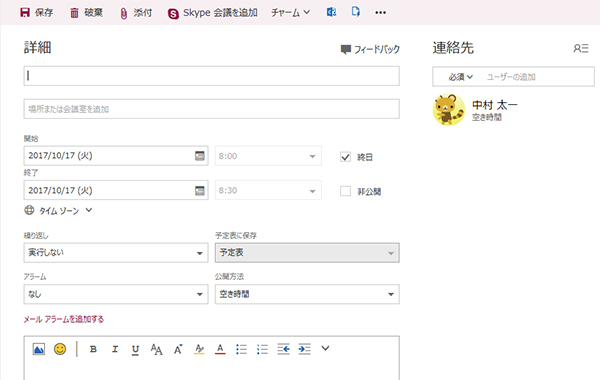
ここに直接入力するとサジェスト表示されるけど、一度も追加していない対象は表示されないようで、全然備品がサジェスト表示されなくて困りました。
▼初めて追加する場合は、追加ダイアログで検索をすると備品が出てきます。
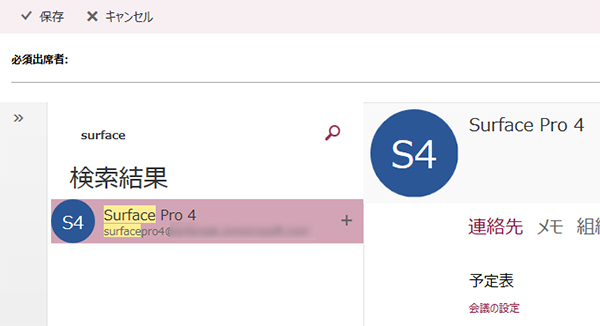
備品は出席者と同じ扱いな感じです。極端な話、備品名が人名っぽかったりしたらややこしいですね。そこらへんはネーミングに規則性を持たせるなどで工夫でしょうか。(例えば「【備品】○○」とか。
▼必要な備品で「+」をクリックすると、必須出席者に追加されます。やはり人扱いです。
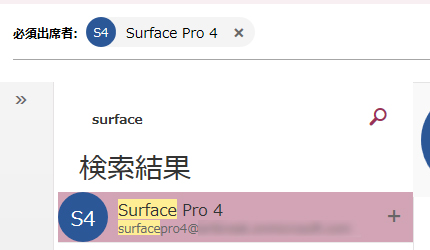
▼保存をすると連絡先欄の下に出席者欄が現れ、備品が表示されました。
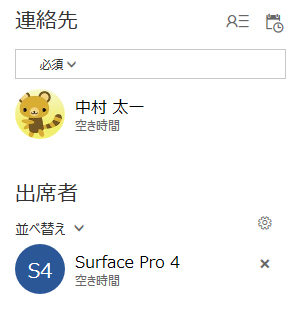
人を追加すると、その人が承諾や辞退や何らかのアクションを起こすまではメールは届きませんが、備品は早い者勝ちなので自動で通知が飛ぶようです。
これで無事に備品を予約できました。
次に、この状態で同じ時間で備品を追加しようとするとどうなるかを試してみます。
▼一度追加した対象は連絡先のサジェストで表示されます。(「sura」って間違えても表示されます!)
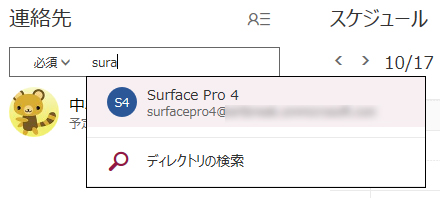
▼「出席者」欄には追加されるけど「予定あり」と表示されます。
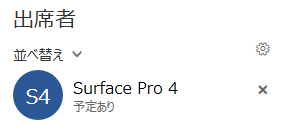
▼出席者を追加すると表示されるスケジュール アシスタントのアイコンをクリックすると…
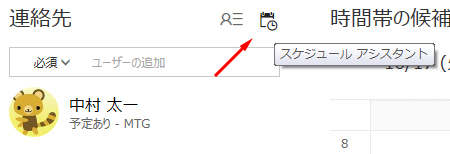
▼備品は完全に人と同じ扱いで表示され、すでに予約されている事がわかります。
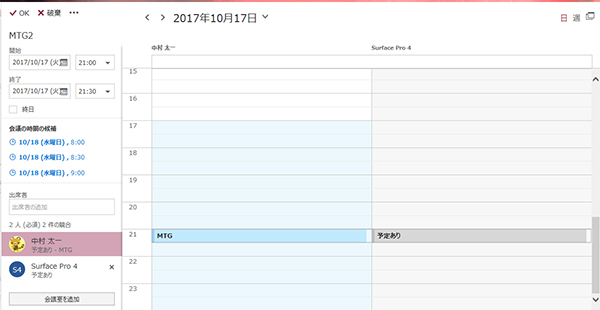
備品が既に同じ時間で予約されている状態だけど、このまま予定を送信してみます。
▼すぐに通知があり、備品の予約は辞退されてしまったメールが届いたようです。
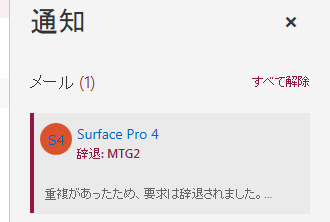
このように備品は人とほぼ同じ扱い、つまり擬人化されているようです(違う)。備品も人と同じく大事に扱いましょう!というメッセージが込められてのこの仕様なのでしょうか?(違う)。これを知れば使い勝手は悪くはないとは思いますが、これを知らないと備品はどうやって予約できるの?となりますね。
「備品は擬人化されている」で覚えると良い…??。
プレゼンや会議でPCをプロジェクターや大画面テレビに映す事があると思いますが、参加者全員が注目している最中に Outlook のデスクトップ通知が右下に表示され、しかもメールの内容がゴルフ用品店のメルマガだったり、キャバ嬢からの同伴の催促のメールだったり、上司の悪口メールだったり…。
Outlook だけじゃなく、 Skype で突然話しかけられる事もありますね。
マジメな PowerPoint の資料とこれらのデスクトップ通知の内容のギャップが、なかなか笑えてきますが、当の本人は冷や汗モノですよね。
大事なプレゼンや会議の前には慎重に準備をする時間をとり、これらデスクトップ通知のあるアプリはしっかり終了させた方が良いですね。結構ある話なので注意しましょう。何度も見かけたことがあります。
その前に、会社のメールでプライベートのメルマガ登録したり、キャバ嬢とやりとりしている時点でNGですが…。
また、そう考えるとメールや会話を送信する側も気をつけないといけない?。例えば上述の「上司の悪口メール」であれば、これは送信した人も被害を受ける可能性もありますね。なので、メールを送信する前にSkype のプレゼンスなどで送信先の人が会議中かをチェックしな…ん?そんなメールを送信するのって面倒なの?いやいや、そもそも上司の悪口をメールしちゃいけないって事ですよね(笑)受信先で大画面にデスクトップ通知が表示されても、業務に関するメールだったら問題ないので。
つまり、デスクトップ通知が晒される可能性という視点からも、メールは業務以外の用途での利用はやめましょう!という事ですかね。
とにかくどんどん便利になる世の中ですが、色々とお気をつけ下さい。
タイトルが全てですが。
スクショを撮る作業をしていまして、アクティブウィンドウのみを撮るのに「alt+PrintScreen」を使うのですが、撮ったスクショをフォトショ上に貼り付けていたら、1枚に Outlook のデスクトップ通知が写りこんでいました。そういえばスクショを撮っている最中にデスクトップ通知があったかも。
「alt+PrintScreen」はアクティブウィンドウのみだと思っていましたが、デスクトップ通知は例外なようです。Outlook 以外のアプリのデスクトップ通知がどうなるかはわかりませんが、スクショを撮る際には気をつけましょう。
お客様に納品する資料作成で膨大なスクショを撮るなど、単純作業でだんだんボーっとしてくる最中にデスクトップ通知が写りこんでしまうかもしれないですね。色々見落として納品してしまったら印象悪いですもんねぇ。
今の会社では社内のやりとりにメールをいっさい使わず、全てビジネスチャットを使っているので、Outlookは利用していません。ただ今月からSESに出たのでSES先でOutlookを使うようになりました。そこでOutlook アプリを最近使うようになって、会議招集のメールが来た時に見慣れぬ「RSVP」ってボタンがありました。
特にSESという立場上、仕事で使っていると下手に知らずにタップすると後で謝罪をしなければいけなくなる可能性もあるのでむやみにタップできません。そこで念のために調べました。
このVSOPみたいな「RSVP」ってのは会議の承諾・辞退など返信するボタンだったんですね。このボタンをタップしても1アクションで承諾されたりしないので安心しました。タップするとさらにメニューが表示されます。(スクショとりわすれました…)。
RSVPってのは英語の略なのかと思ったらフランス語らしいです!頭の悪い僕が知らなかっただけで世界的には有名な略語なんですかね。でもローカライズされているアプリなのでここも日本語にしてほしいところですね。少なくとも僕みたいな人間がドキドキしながら触らぬ神に…という感じで利用しないので。